备份Win7系统自带备份还原使用教程
Win7系统自带备份还原使用教程
Win7自带备份还原工具对于很多菜鸟朋友来说很实用但对于不少小白朋友往往只有当系统快要崩溃或者系统出现问题的时候才想到了系统备份与还原有些朋友误以为购买电脑后就已经备份好了系统对于很多新购买的电脑可能商家会帮你建立好备份但并不是所有的都会因此小编认为平时养成备份系统的习惯很重要并且Win7系统自带有备份还原工具使用方便下面文本将与大家分享下Win7自带备份还原工具使用教程。
对于很多小白朋友来说可能觉得数据备份是复杂的事情或者说需要光盘或者需要借助ghost工具其实备份还原系统很简单Win7系统就带有此功能 以下为小白朋友介绍下Win7备份与还原系统方法
⒈首先谈谈什么时候备份Win7系统合适
很多朋友备份系统喜欢在新装系统之后也就是说备份最纯净的系统这种方法虽然比较好但个人觉得备份系统应该是将基本需要安装的应用均安装好了之后再进行备份比较佳主要是因为安装了基本的程序之后备份下次还原的时候不需要再去下载安装基本常用程序了。另外备份系统不要选择在系统快要出现问题或者即将奔溃的时候备份因此系统已经处于不佳的状态即便后期还原还是在不佳状态因此可以说备份最好选择在安装系统后前一段时间最佳。
⒉Win7自带备份还原工具如何使用
1 、进入Win7电脑桌面从左下角开始里找到“控制面板”点击进入如下图
进入Win7控制面板2、进入控制面板后即可找到“备份和还原”工具了如果觉得默认图标太小不好查找请点击控制面板右侧的“大图标”查看方式如下图
找到备份和还原工具3、点击“备份和还原”后即可进入备份还原设置界面我们首先点击“设置备份”之后会进入备份设置主要是设置将备份文件存放在哪个盘如下如图
设置Win7备份之后会提示我们将系统备份文件保存到什么位置以下演示的是将备份文件存放在D盘然后点击右侧的“立即备份”即可等待一段时间即可完成备份了如下图
设置Win7备份之后会提示我们将系统备份文件保存到什么位置以下演示的是将备份文件存放在D盘然后点击右侧的“立即备份”即可等待一段时间即可完成备份了如下图
选择备份Win7系统保存的位置4、系统备份完了之后我们再进入到备份设置里面在底部就可以看到有还原入口了在还原选项右侧即可看到“还原我的文件”这就是Win7还原入口只要是上次有备份后期就可以在这里点击还原当然前提是我们不能把之前备份在D盘的备份文件给删除掉这点希望大家留意下点击还原后会提示你之后要重启电脑完成按照提示操作即可成功还原到之前备份的状态。
Win7系统还原Win7自带的备份还原工具使用相当简单很适合电脑小白朋友 因此建议大家在系统正常或者安装了各类软件后第一时间备份下系统以防后期系统很慢或者出现系统损坏时我们可以使用Win7系统还
- 备份Win7系统自带备份还原使用教程相关文档
- 平板win7还原系统
- WEB登录(可适用于XP、WIN7、WIN10系统)
- 关于"蚌埠慕远学校教学设备采购"项目补遗公告
- 恢复win7还原系统
- 文件win7还原系统
- Corpwin7还原系统
老周互联24小时无理由退款,香港原生IP,28元起
老周互联怎么样?老周互联隶属于老周网络科技部旗下,创立于2019年12月份,是一家具有代表性的国人商家。目前主营的产品有云服务器,裸金属服务器。创办一年多以来,我们一直坚持以口碑至上,服务宗旨为理念,为用户提供7*24小时的轮班服务,目前已有上千多家中小型站长选择我们!服务宗旨:老周互联提供7*24小时轮流值班客服,用户24小时内咨询问题可提交工单,我们会在30分钟内为您快速解答!另免费部署服务器...

香港CN2云服务器 1核 2G 35元/月 妮妮云
妮妮云的来历妮妮云是 789 陈总 张总 三方共同投资建立的网站 本着“良心 便宜 稳定”的初衷 为小白用户避免被坑妮妮云的市场定位妮妮云主要代理市场稳定速度的云服务器产品,避免新手购买云服务器的时候众多商家不知道如何选择,妮妮云就帮你选择好了产品,无需承担购买风险,不用担心出现被跑路 被诈骗的情况。妮妮云的售后保证妮妮云退款 通过于合作商的友好协商,云服务器提供2天内全额退款到网站余额,超过2天...
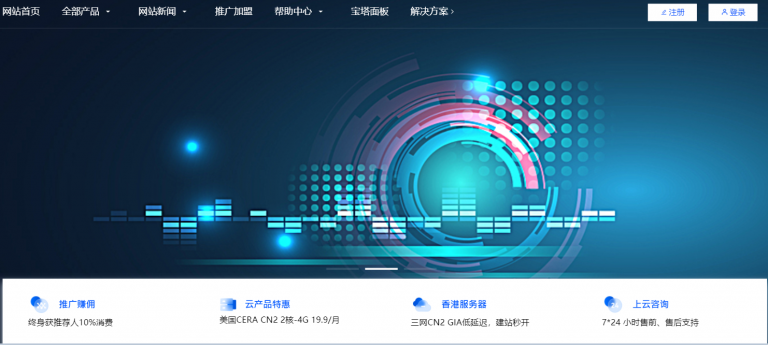
百驰云(19/月),高性能服务器,香港三网CN2 2核2G 10M 国内、香港、美国、日本、VPS、物理机、站群全站7.5折,无理由退换,IP免费换!
百驰云成立于2017年,是一家新国人IDC商家,且正规持证IDC/ISP/CDN,商家主要提供数据中心基础服务、互联网业务解决方案,及专属服务器租用、云服务器、云虚拟主机、专属服务器托管、带宽租用等产品和服务。百驰云提供源自大陆、香港、韩国和美国等地骨干级机房优质资源,包括BGP国际多线网络,CN2点对点直连带宽以及国际顶尖品牌硬件。专注为个人开发者用户,中小型,大型企业用户提供一站式核心网络云端...
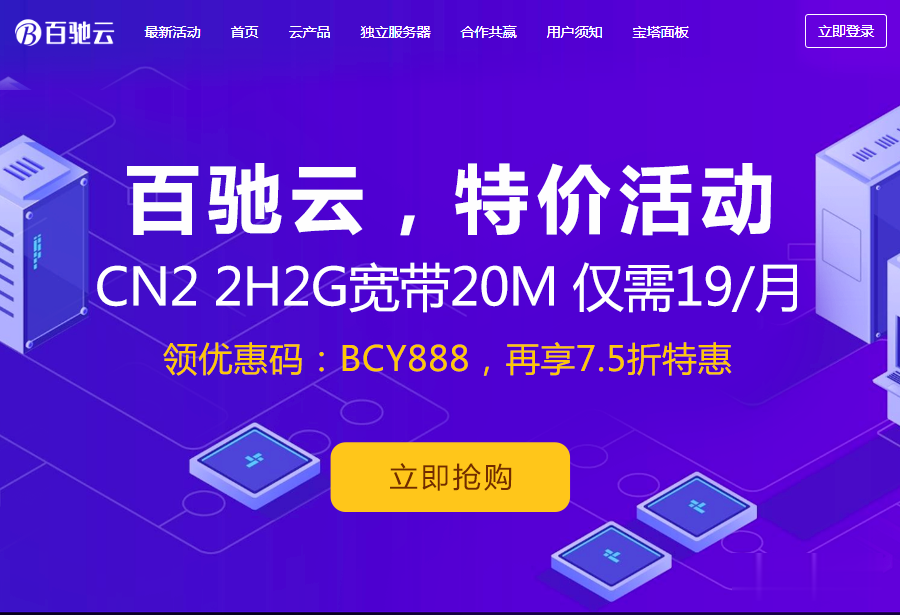
-
owned163urlcss重要产品信息指南支持ipad支持ipad请仔细阅读在本报告尾部的重要法律声明xp如何关闭445端口系统怎么关闭445端口重庆宽带测速重庆哪一种宽带网速最快ipad如何上网ipad怎么设置网络?iphone连不上wifi苹果8p连接不了WiFi